现在很多用户为了加快电脑的运行,都会在电脑中配置多核处理器,但是当我们在电脑操作中出现故障的时候,那么就需要对电脑进行检测,可是为了提高检测的准确度,那么就需要我......
2017-02-19 200 Windows 操作系统 windows7 windows教程 windows技巧 windows10 windows8
尽管微软已经把Win8推出市场,不过电脑的主流系统仍旧是Win7,不少用户在购买电脑的时候,想要查看电脑的具体配置。究竟win7系统怎么查电脑配置呢?本文就为大家解答这一疑问。
1、先打开电脑,进入系统,查看桌面是否有“计算机”图标,如果没有则在桌面空白处点击鼠标,选择“个性化”→“更改桌面图标”,将“计算机”勾选。
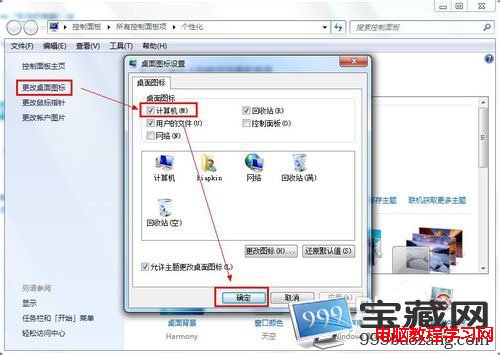
2、如果系统版本是windows 7家庭普通版,如果您想找最新Win7系统下载的话,可以在999宝藏网下载专区找到,在桌面点击鼠标右键就没有“个性化”,那样想将“计算机”放置到桌面可打开开始菜单,对着计算机点击鼠标右键,选择“在桌面上显示”即可将“计算机”图标放置到桌面上。
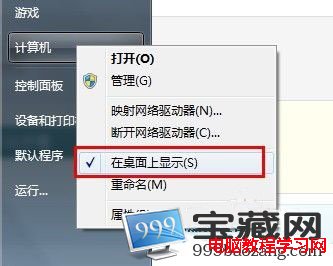
3、对着桌面的“计算机”图标点击鼠标右键,选择“属性”,即可查看基本的硬件配置情况,包括CPU、安装内存、所装的操作系统等信息,同时还可以通过系统分级查看到此电脑硬件配置的综合水平。
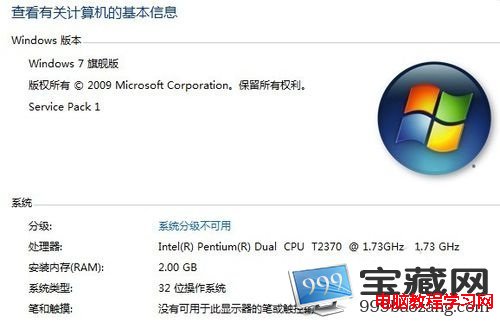
4、想查看更加全面的计算机硬件信息,可在刚才的属性页面点击左侧的“设备管理器”,即可查看该电脑的详细硬件配置。一般在设备管理器中查看计算机的CPU、声卡、网卡和显卡等硬件信息,还可以看到硬盘的型号等。
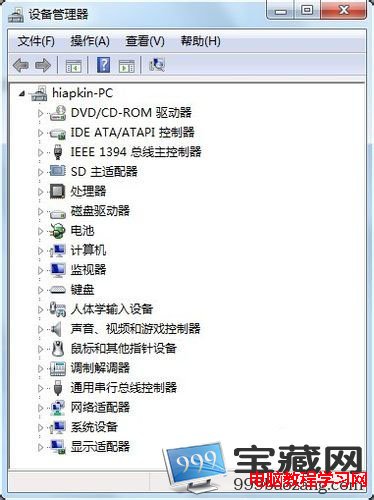
5、现在CPU、内存、显卡、声卡、网卡等信息都已检测到了,还剩下硬盘容量没有检测到。对着桌面的计算机图标点击鼠标右键,选择“管理”→“磁盘管理”,即可查看到当前硬盘的总容量,一般显示的硬盘容量都会比标称的少,因为硬盘在出厂时是按照1000M为1G计算,而在windows系统里是按照1024M为1G进行计算,因此有磁盘管理里查看到的容量会比标称的容量要小。

广大用户在购买电脑的时候一定要注意查看电脑的配置,因为你如果要按照Win7系统的话,电脑配置必须要符合win7系统最低配置的要求,以免被商家忽悠。有些硬件检测时显示的型号与实际的型号不一致(比如ATI的显卡),这一般是驱动程序的原因,具体可查看产品的说明书或配置单。Win7系统怎么查电脑配置的方法已经教给大家了,你学会了吗
相关文章